在 Excel 中,数据透视表是一种非常强大的数据分析工具,可以帮助用户轻松地对大量数据进行汇总和分析。其中,值字段和汇总方式是数据透视表中的两个关键概念。以下是关于数据透视表中值字段和汇总方式的操作教程。
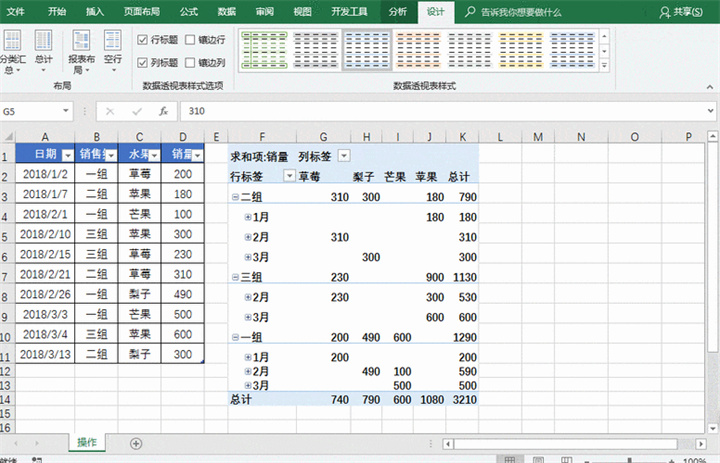
1. 值字段的添加
- 打开 Excel 表格,确保您已经有了需要分析的数据。
- 选择任意一个单元格,然后点击菜单栏中的“数据”选项卡,在下拉菜单中选择“数据透视表”。
- 在弹出的对话框中,将需要分析的字段拖拽到相应的区域,比如将销售额字段拖拽到“值”区域。
2. 汇总方式的选择
- 点击数据透视表中任意一个值字段(如销售额),然后右键点击,在下拉菜单中选择“值字段设置”。
- 在弹出的对话框中,您可以选择汇总方式。常见的汇总方式包括求和、计数、平均值等。
- 选择合适的汇总方式后,点击“确定”即可完成设置。
3. 多个值字段的处理
- 如果您需要分析多个值字段,可以将它们分别拖拽到数据透视表中的“值”区域。
- 每个值字段都可以单独设置汇总方式,您可以根据需要选择不同的汇总方式进行分析。
4. 汇总方式的修改
- 在数据透视表中,您可以随时修改值字段的汇总方式。
- 只需右键点击需要修改的值字段,选择“值字段设置”,然后在弹出的对话框中重新选择合适的汇总方式即可。
5. 实时更新数据
- 如果源数据发生了变化,数据透视表会自动更新以反映最新的数据情况。
- 您可以通过右键点击数据透视表,选择“刷新”来手动更新数据,确保分析结果是最新的。
通过掌握数据透视表中值字段和汇总方式的操作,您可以更灵活地分析和汇总数据,快速获取所需的信息。记得根据实际情况选择合适的汇总方式,以确保分析结果的准确性和可信度。